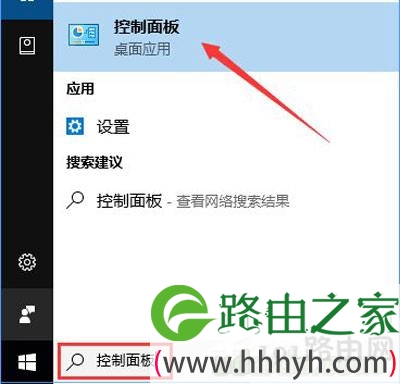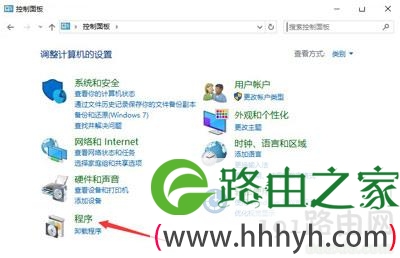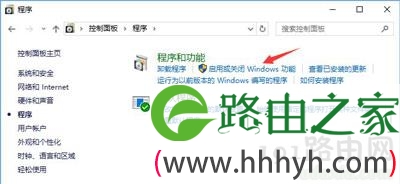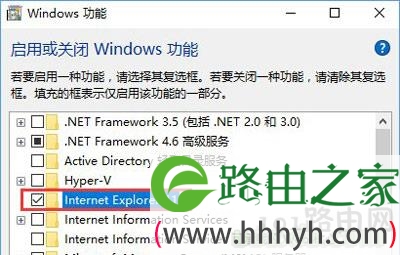亲,以下就是关于(Win10系统禁止IE浏览器自己启动运行设置步骤),由“WiFi之家网”整理!
原标题:"Win10系统禁止IE浏览器自己启动运行的操作方法"相关电脑问题教程分享。 - 来源:WiFi之家网。
IE浏览器相对于国内的浏览器来说比较难用,但是有时候我们打开链接时总是调用IE浏览器,这该怎么办呢?IE浏览器不好用怎么禁止他启动呢?IE浏览器作为系统组件,卸载后可能会影响到系统功能,因此,最简单的方法就是彻底禁止IE浏览器的启动,本文为大家介绍如何禁止IE浏览器运行的方法。
解决方法:
1、在小娜中输入控制面板并进入;
2、点击“程序”选项进入;
3、然后再点击“启用或关闭Windows功能”;
4、然后在那个小窗口中找到Inetrnet Explorer 11这一项,把前面的勾勾给取消了;
5、这时系统会提示“关闭Inetrnet Explorer 11可能会影响计算机上安装的其他Windows功能和程序”,点击“是”,再点击“确定”;
6、过一会它就会自动把这个功能给关闭了,重启电脑后IE浏览器就看不到了。
以上就是关于-常见问题-(Win10系统禁止IE浏览器自己启动运行设置步骤)的教程!
原创文章,作者:常见问题,如若转载,请注明出处:https://www.224m.com/126524.html